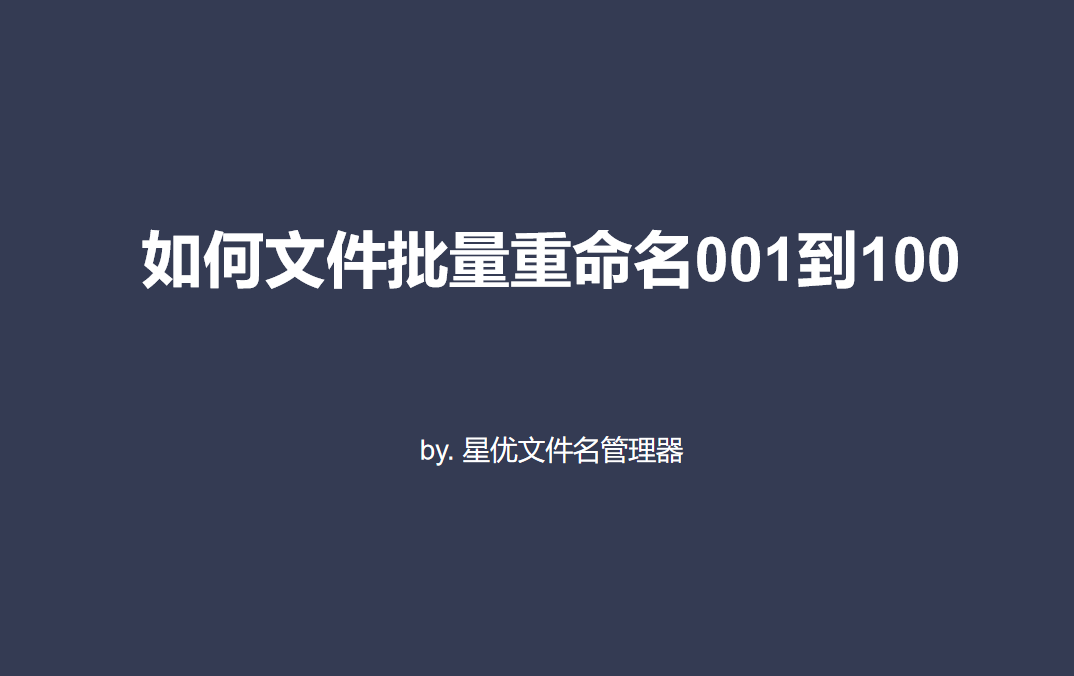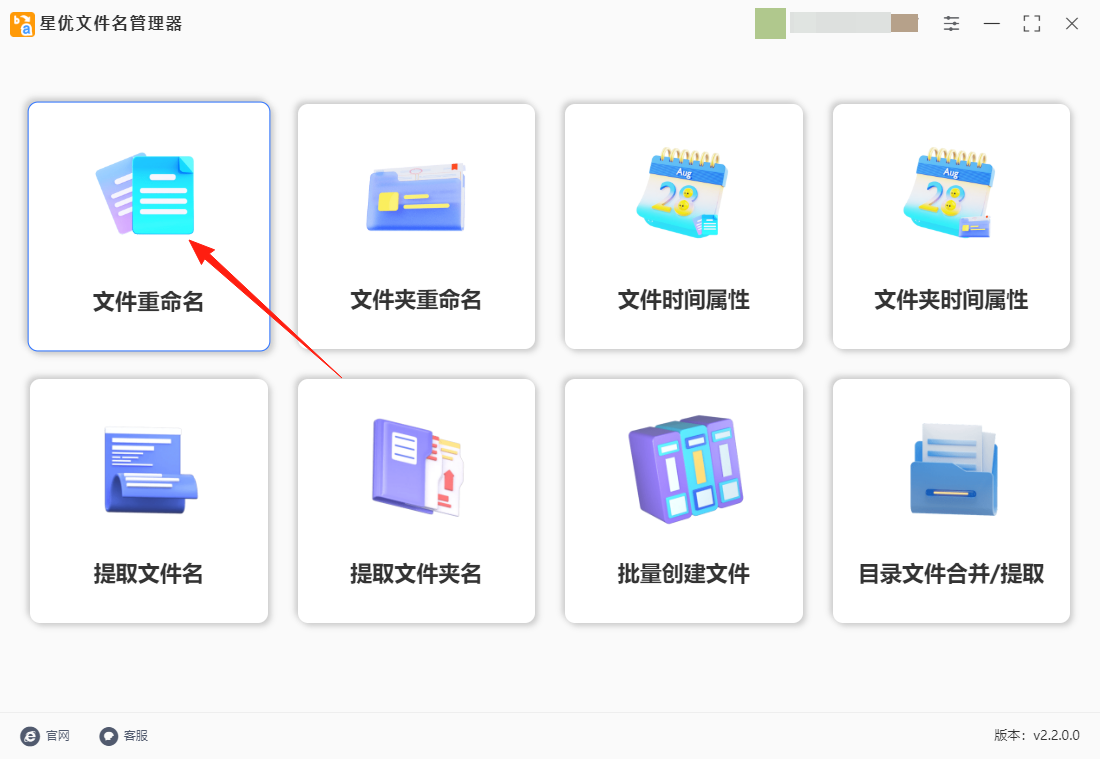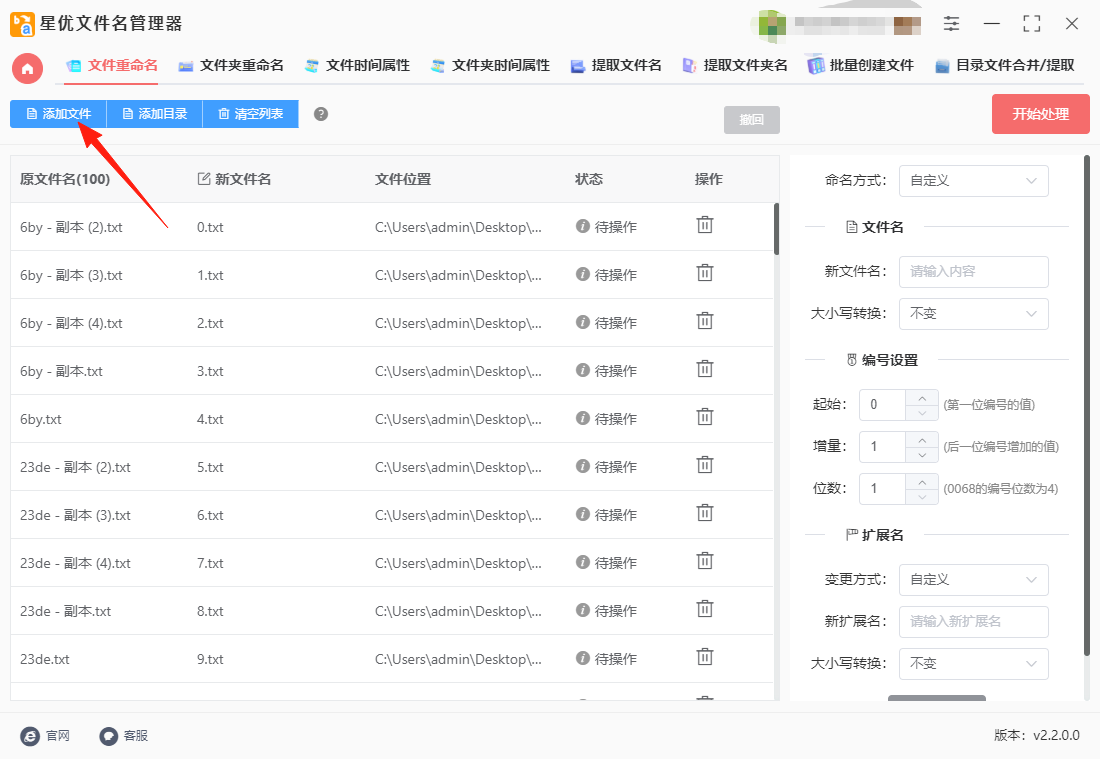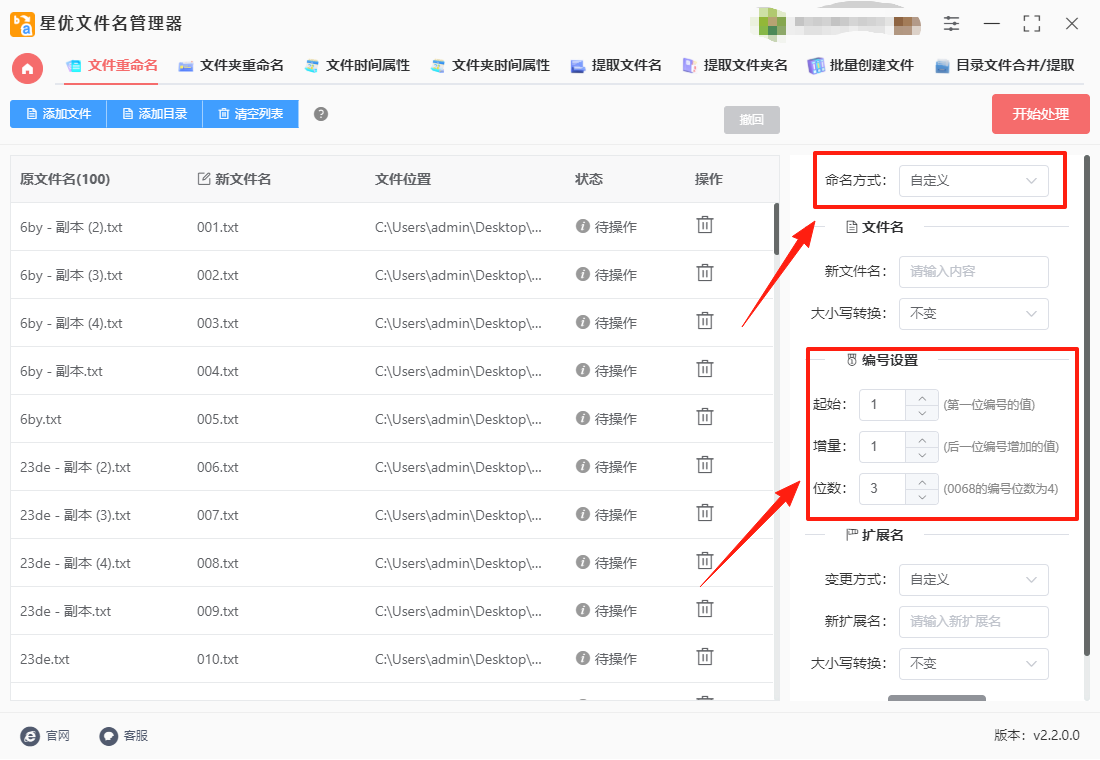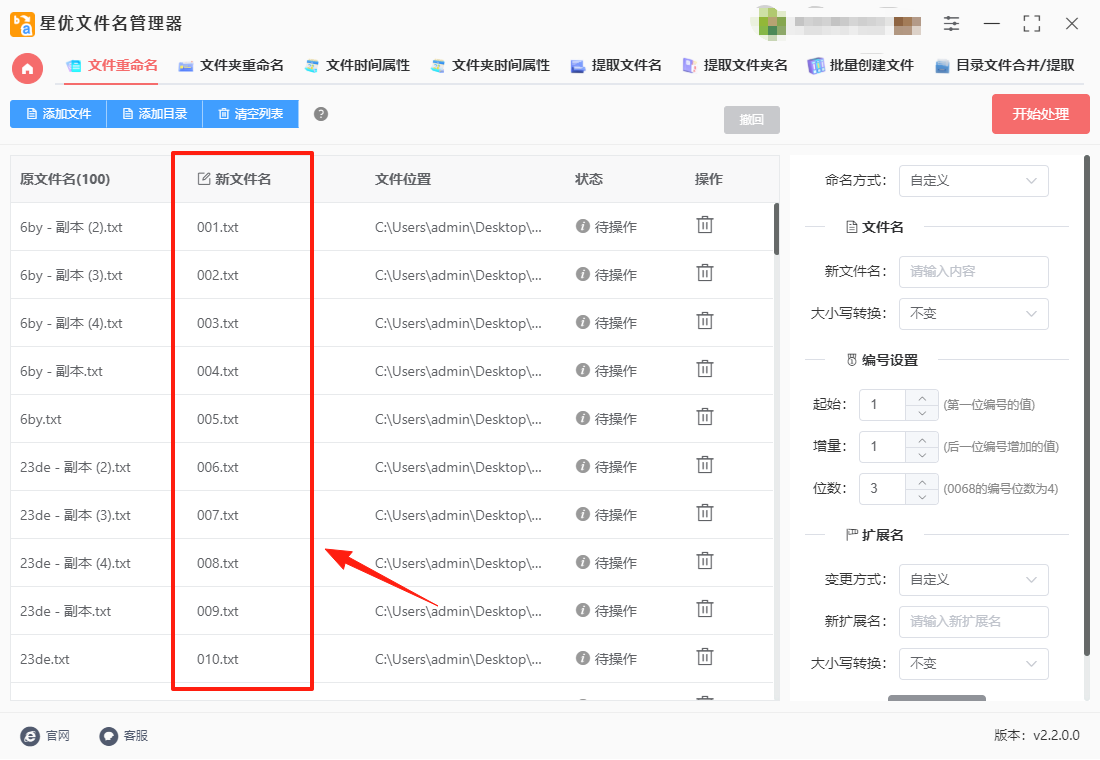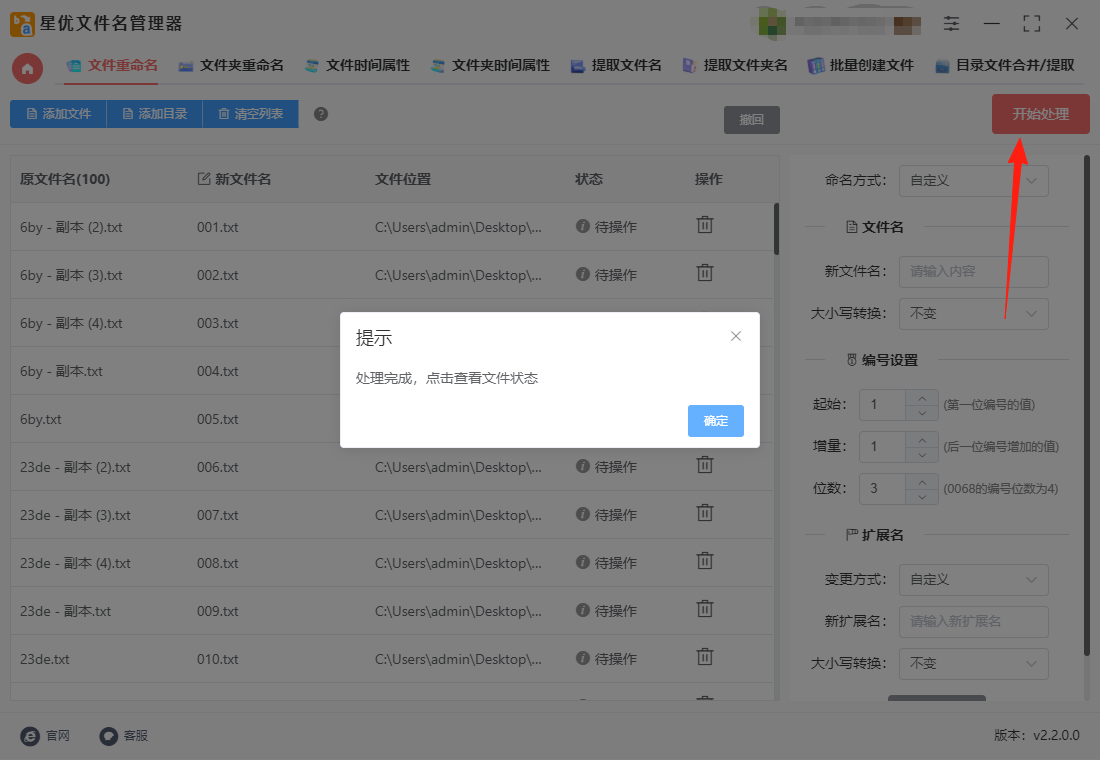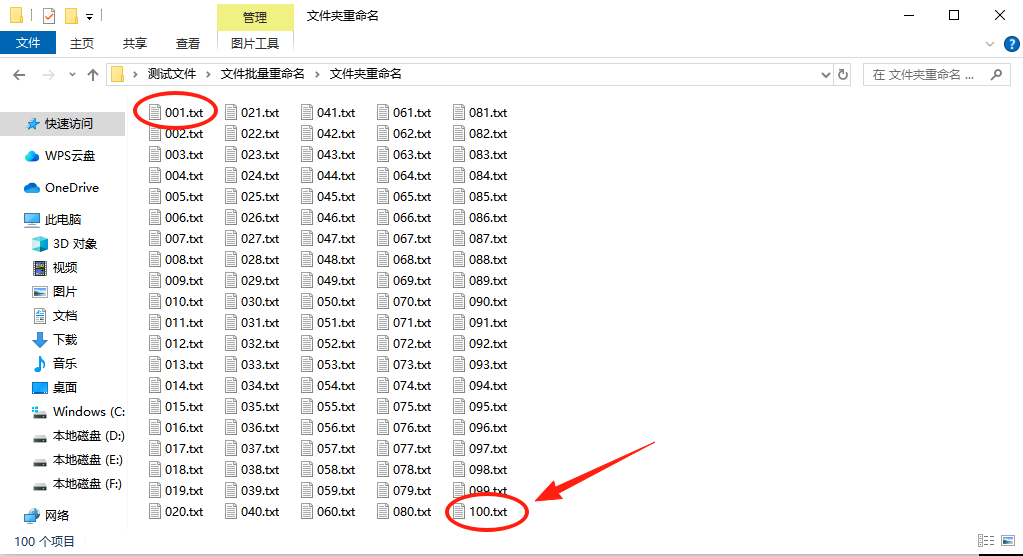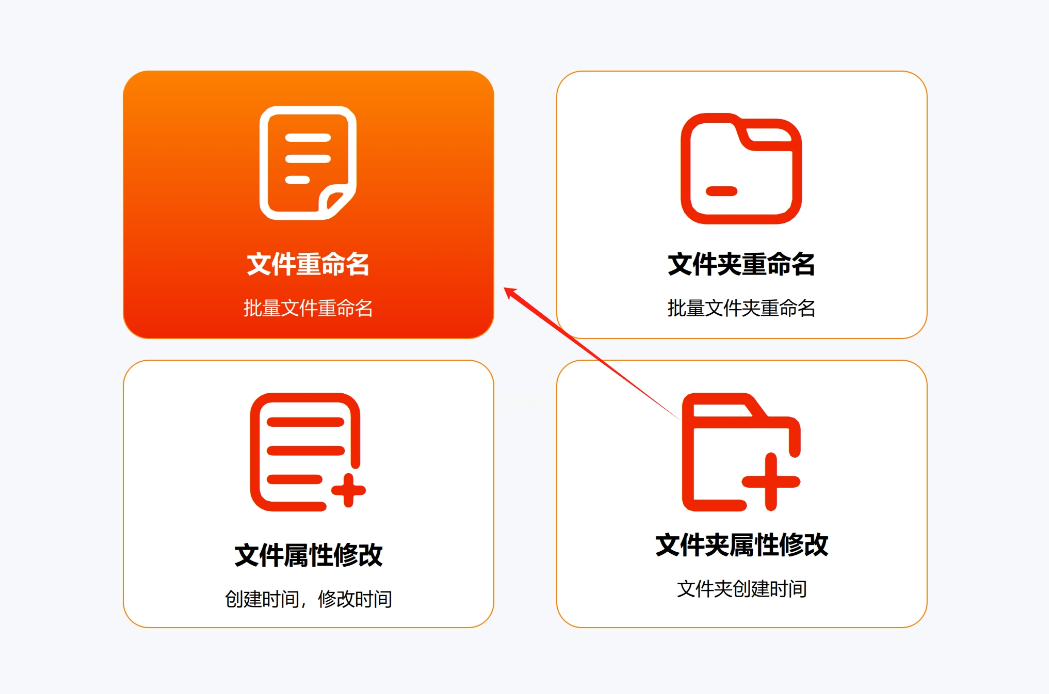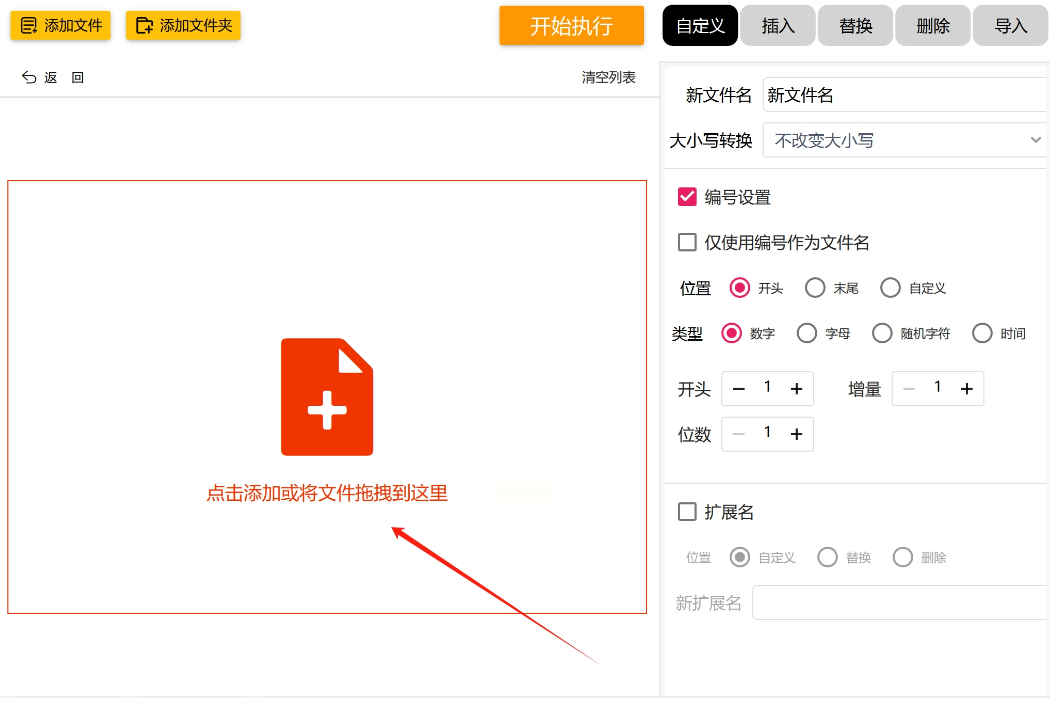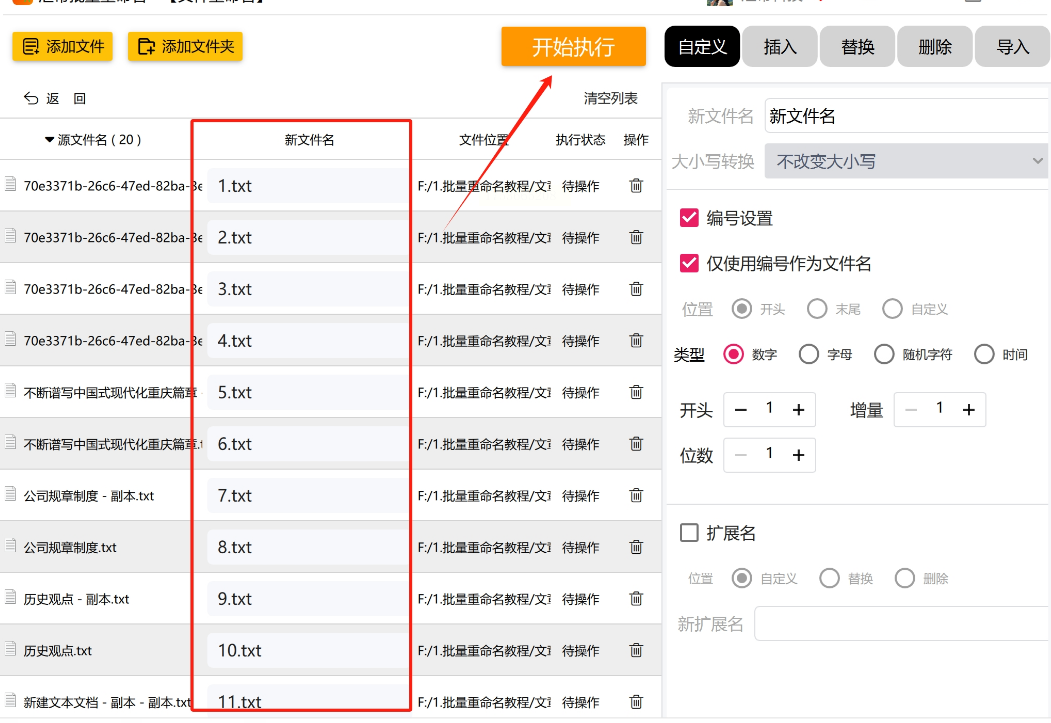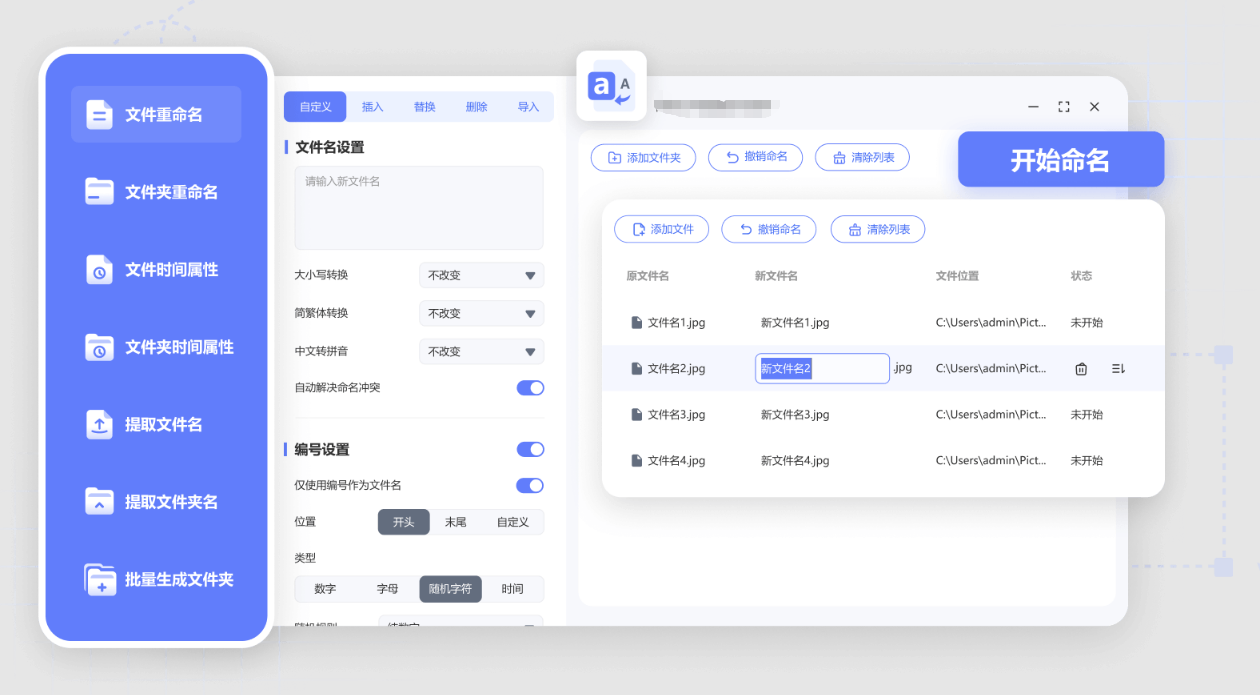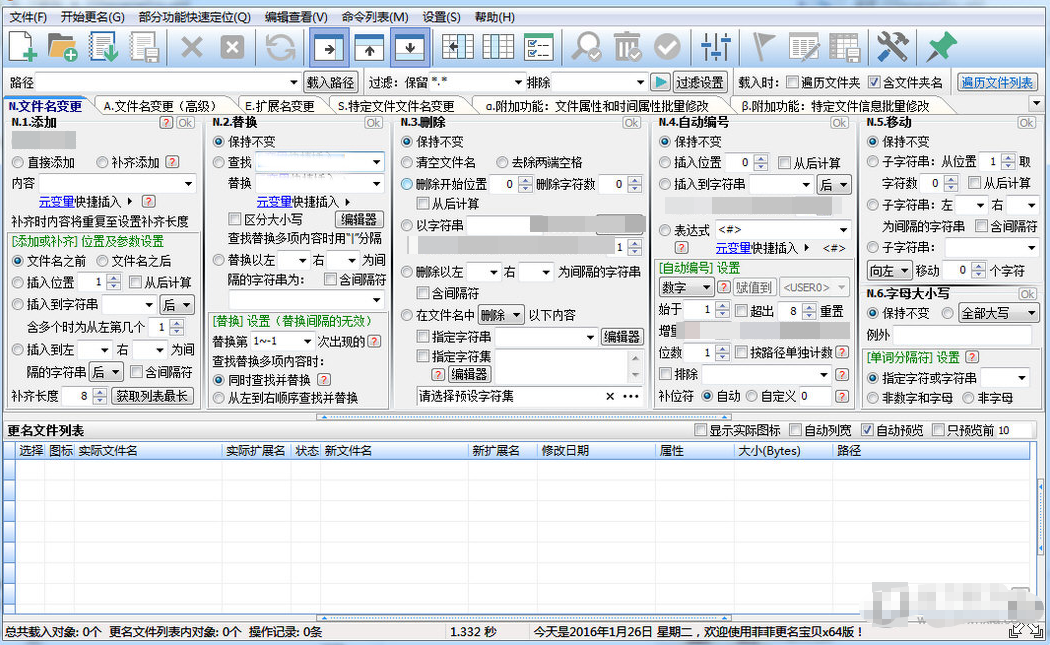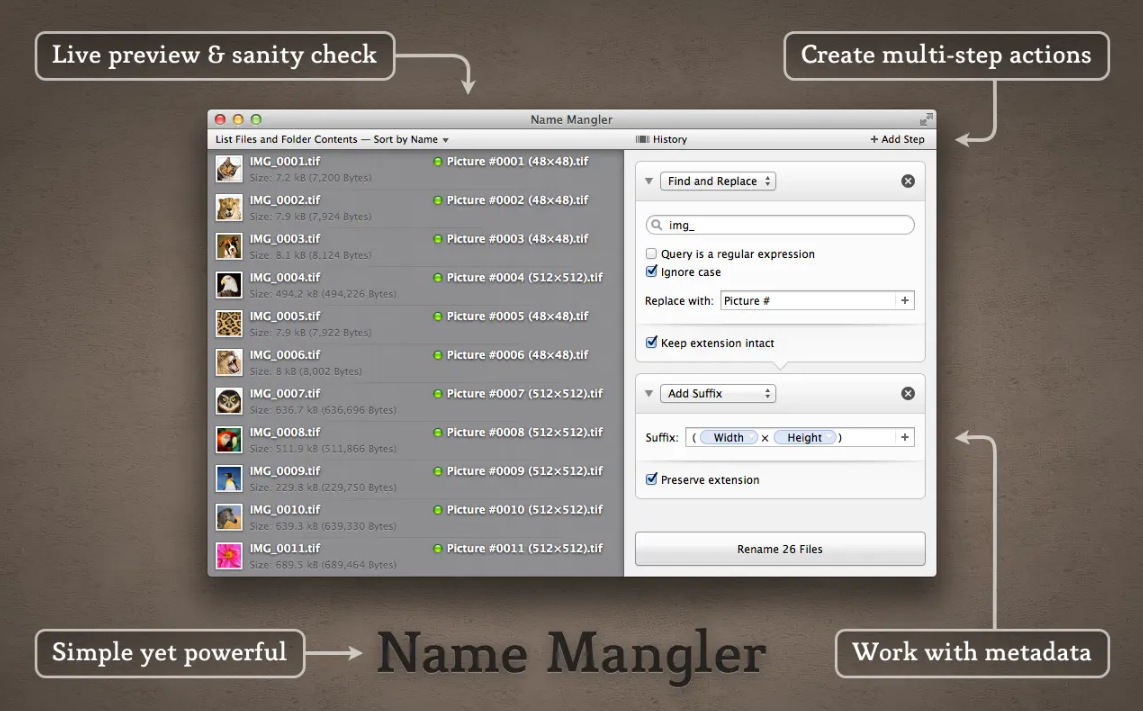如何文件批量重命名001到100?在日常工作中,文件管理是一项不可忽视的任务。随着数据的积累和文件数量的增加,如何有效管理文件变得尤为重要。尤其是当文件数量繁多且需要频繁查找、整理时,文件名的统一和规范化显得尤为关键。以“将文件批量重命名001到100后管理起来更方便”为例,我们不难发现,统一的命名规则不仅能提高工作效率,还能大大减轻后期管理的复杂性。批量重命名文件并按照编号排序可以有效减少查找文件的时间。当我们面对一大堆文件时,往往难以在短时间内找到想要的文件。如果每个文件名都充满了随意性,不仅给文件查找带来了不便,也增加了重复命名的风险。通过批量重命名为001、002、003等统一编号形式,不仅能够清晰地显示文件的排序,还能帮助我们迅速定位需要查看的文件。无论是文档、图片,还是音频、视频,只要命名规则一致,任何时候都能在最短的时间内找到目标文件。
那平时大家会用什么方法来完成这项文件批量重命名的操作呢?其实方法小编已经为大家准备好了,下面就由小编来带领大家一起学习,方法步骤简单且详细,千万不要错过宝贵的机会哟。
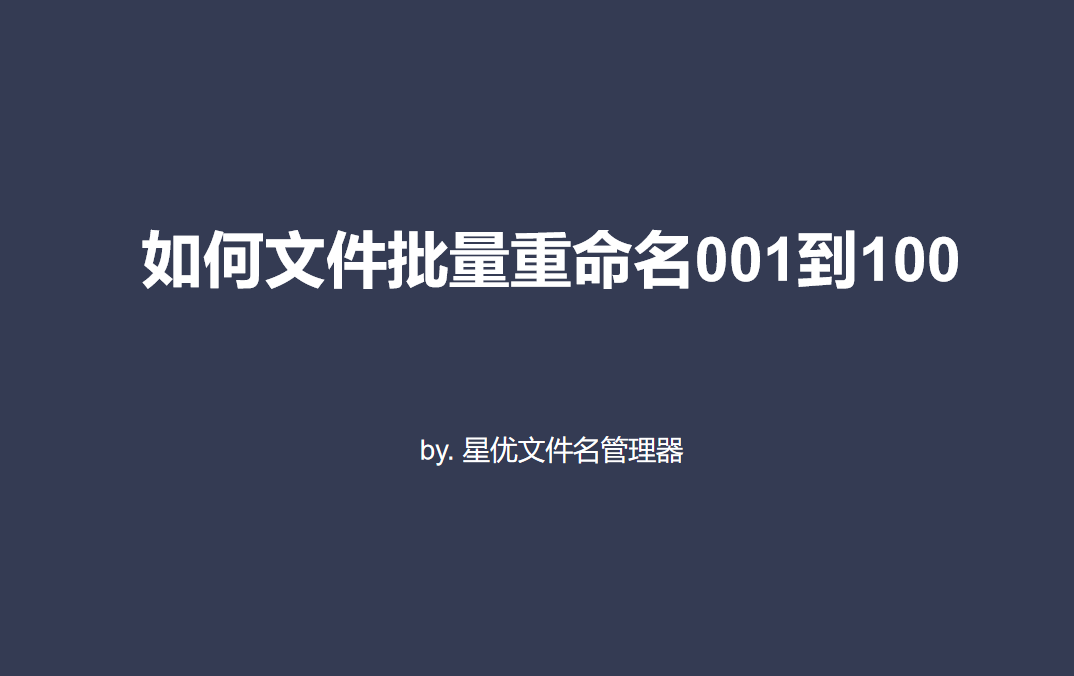
方法一:使用“星优文件名管理器”批量重命名001到100
软件下载地址:https://www.xingyousoft.com/softcenter/XYRename
第1步,请直接打开电脑上的“星优文件名管理器”软件,当然第一次使用的时候需要安装一下,安装好之后直接打开使用,并点击首页上的【文件重名】功能选项。
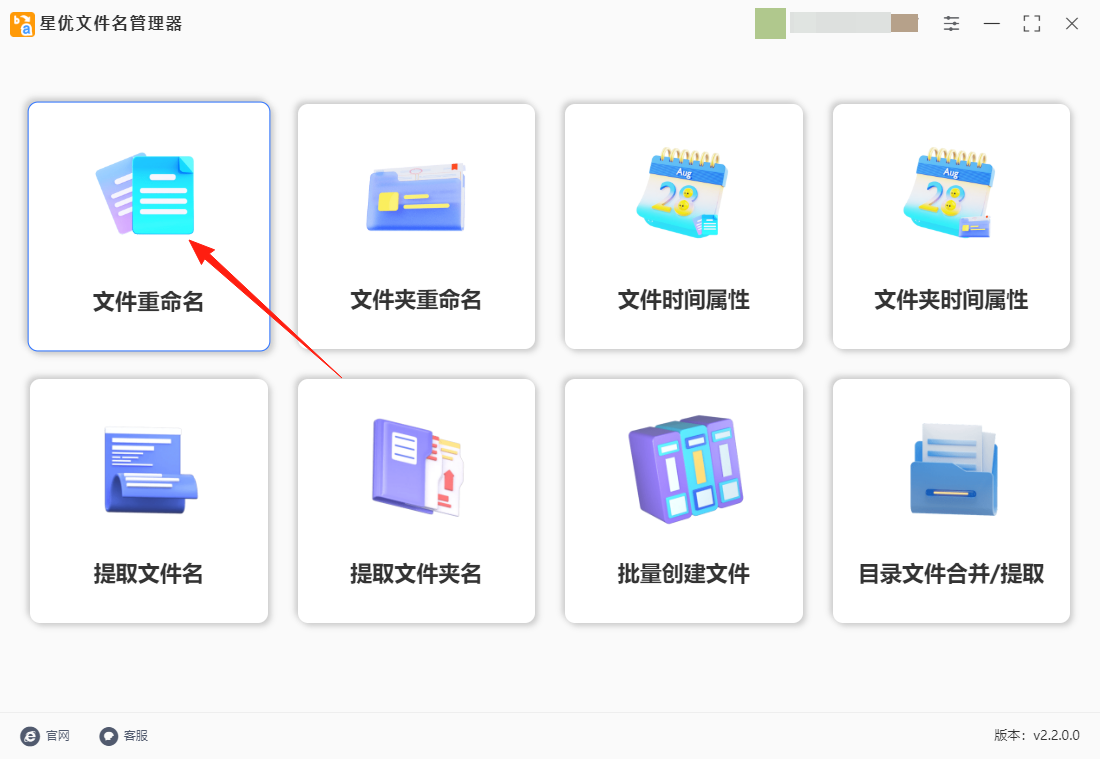
第2步,进入到软件内页后,点击【添加文件】按键将需要批量重命名的文件全部导入到软件里,对文件种类没有限制。
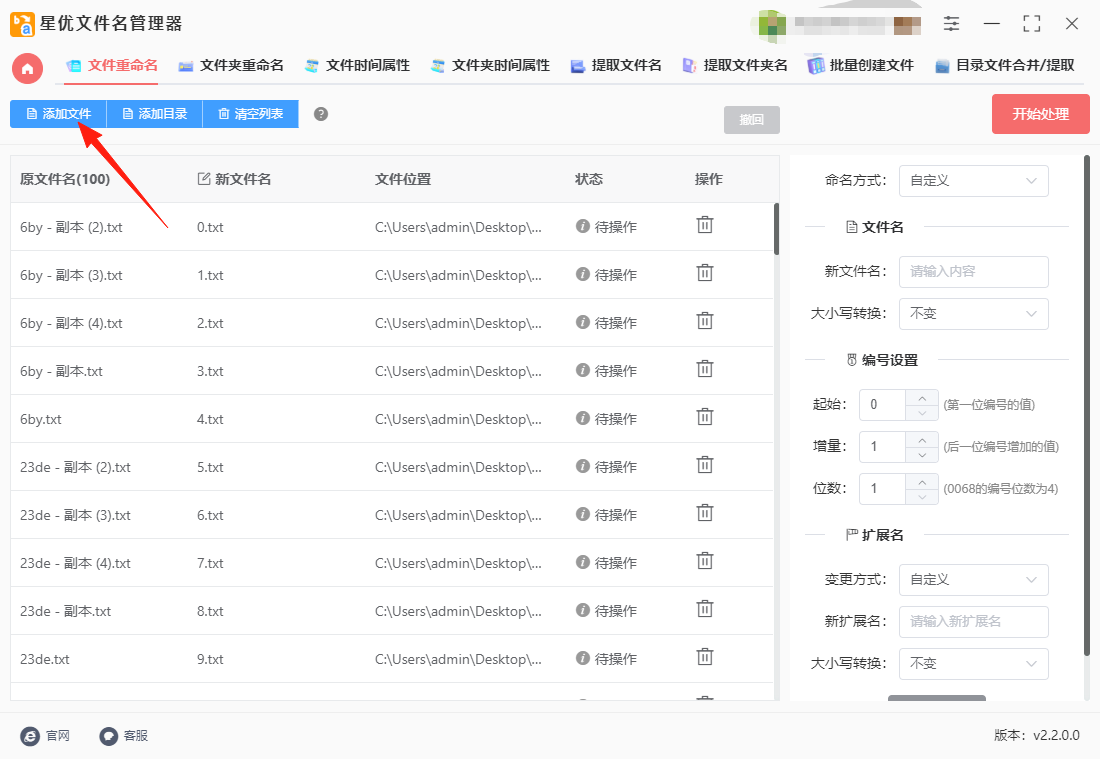
第3步,随后就是关键的设置环节,请大家根据下面的步骤进行操作:
① 先将【命名方式】设置为“自定义”;
② 然后直接在下方进行编号设置,将“起始”设置为1、然后将“增量”设置为2、最后将“位数”设置为3。
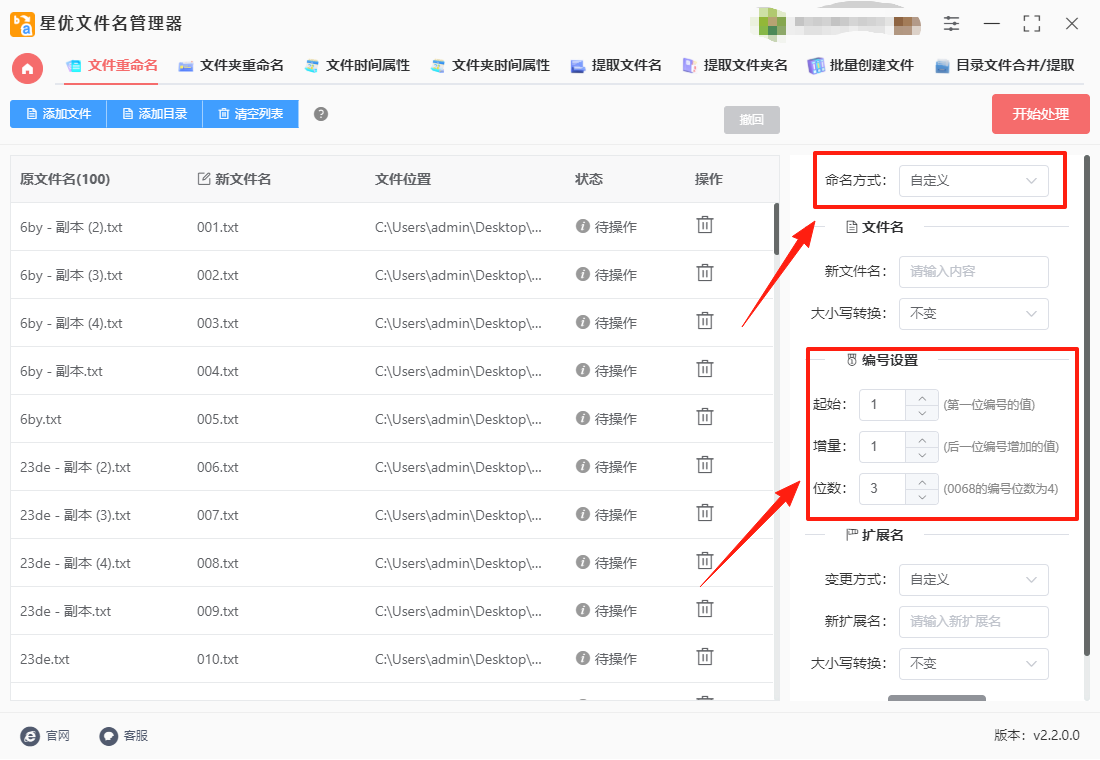
第4步,这时候在软件左侧新文件名这一列进行预览检查,可以看到文件名被成功设置为001、002、003、004、005、006......的样式。
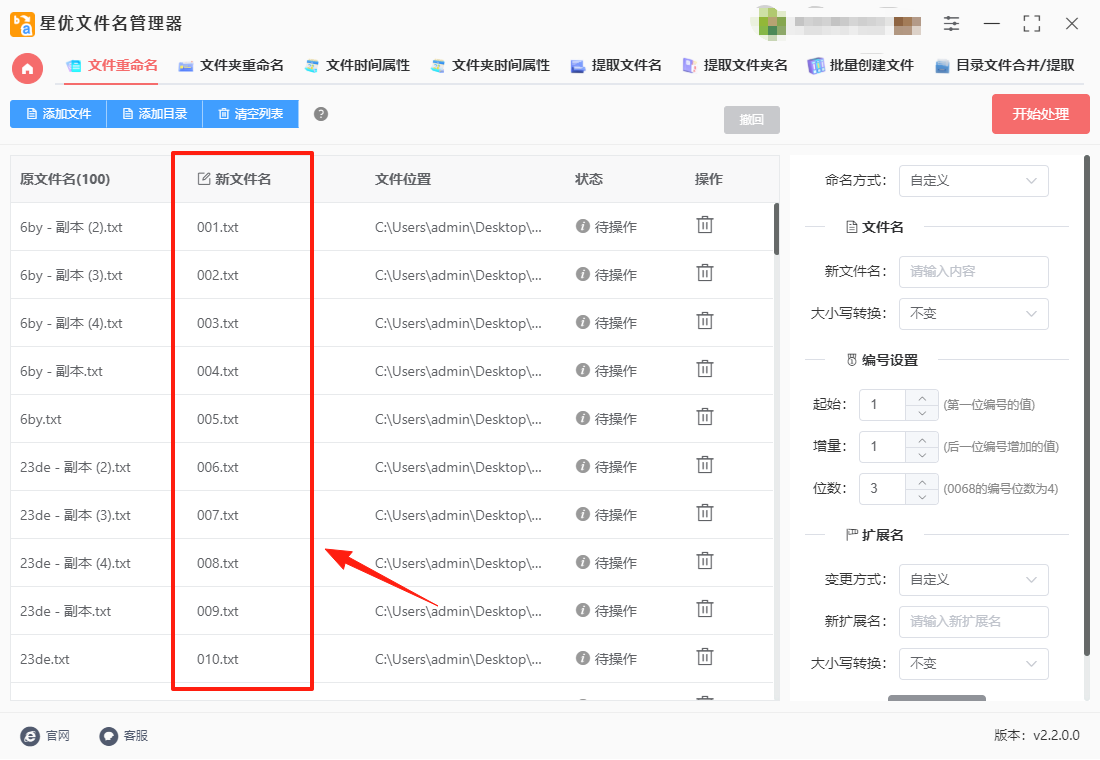
第5步,点击右上角红色按键后正式启动文件批量重命名程序,剩下的事情软件完成,等到弹出“处理完成”的提示框时,代表文件批量重命名成功结束。
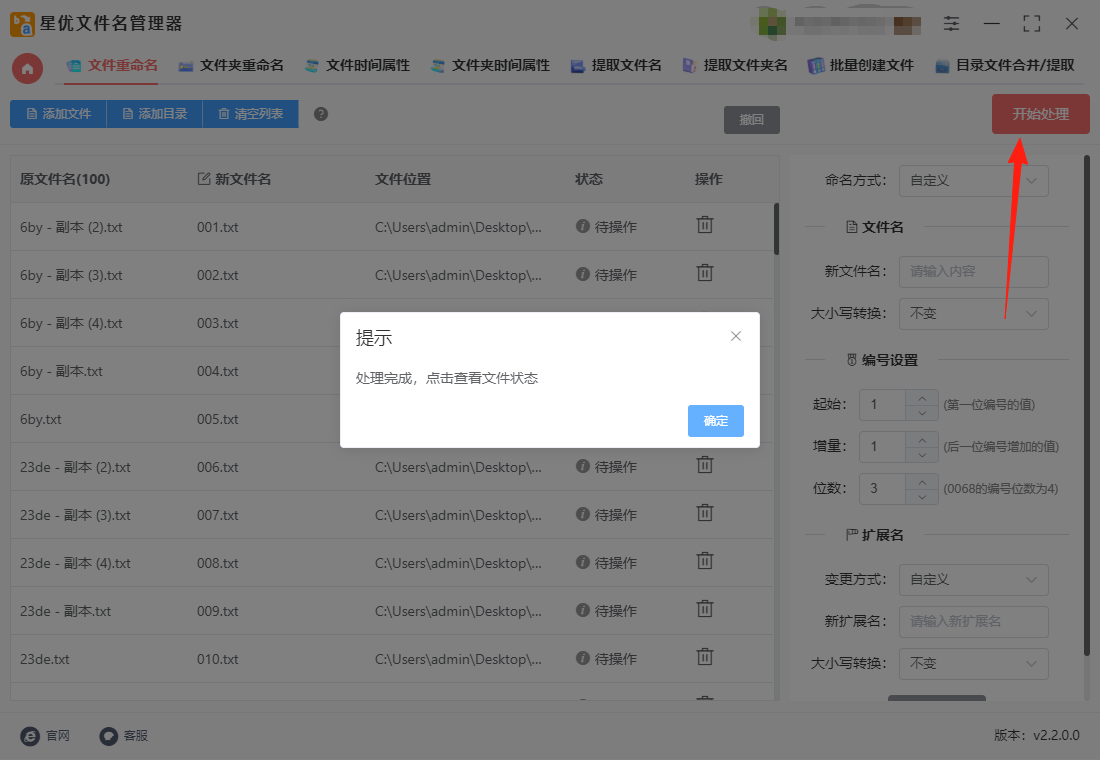
第6步,最后我们对本次操作的结果进行检查,可以看到所有文件名被成功批量重命名为001到100的数字名称,证明本方法是有效的。
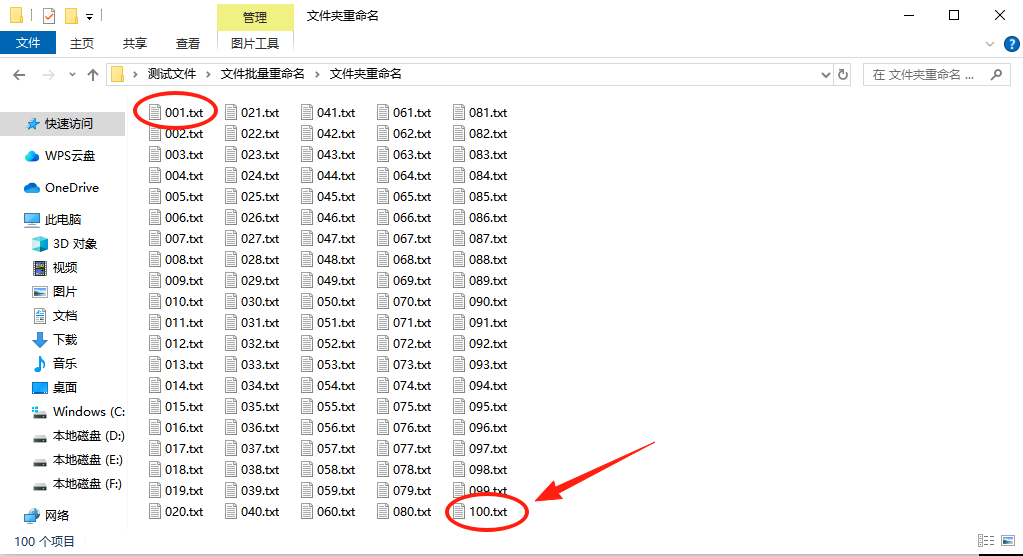
方法二:使用海鸥文件管理大师批量重命名001到100
使用海鸥文件管理大师将文件批量重命名为001到100,可按照以下详细步骤操作:
步骤1、软件安装与启动
软件安装完成后,双击桌面图标启动程序,进入主界面。
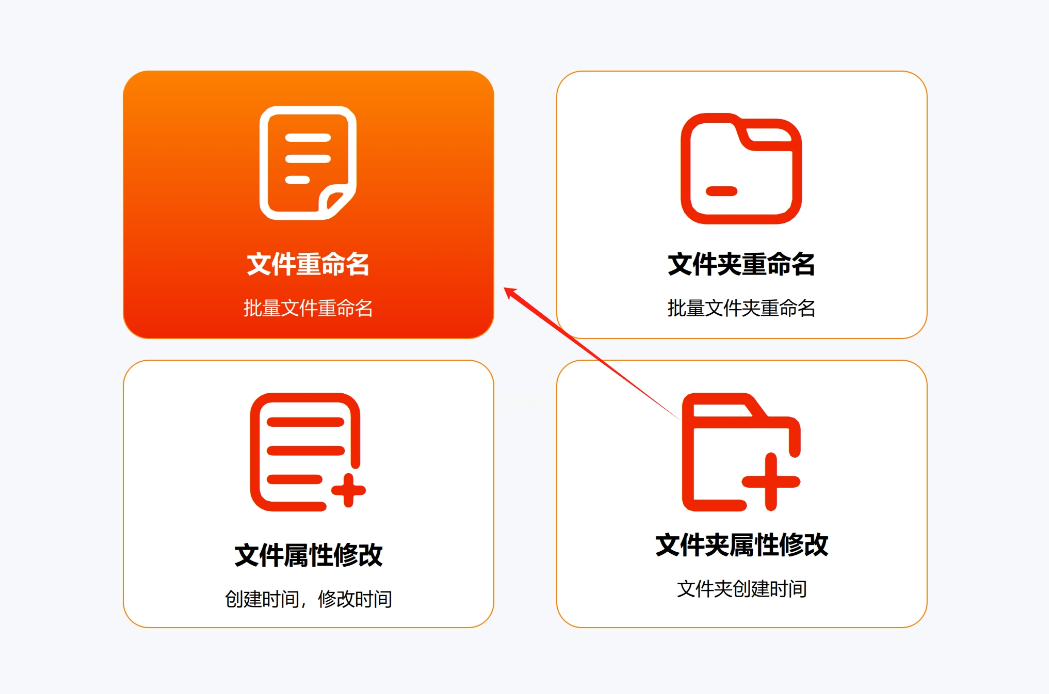
步骤2、添加目标文件
方法一:点击界面左上角的【添加文件】按钮,在弹出的文件选择窗口中,按住Ctrl键(多选)或Shift键(连续选择)选中需要重命名的文件,点击【打开】完成导入。
方法二:直接拖拽文件至软件界面空白区域,系统会自动识别并添加。
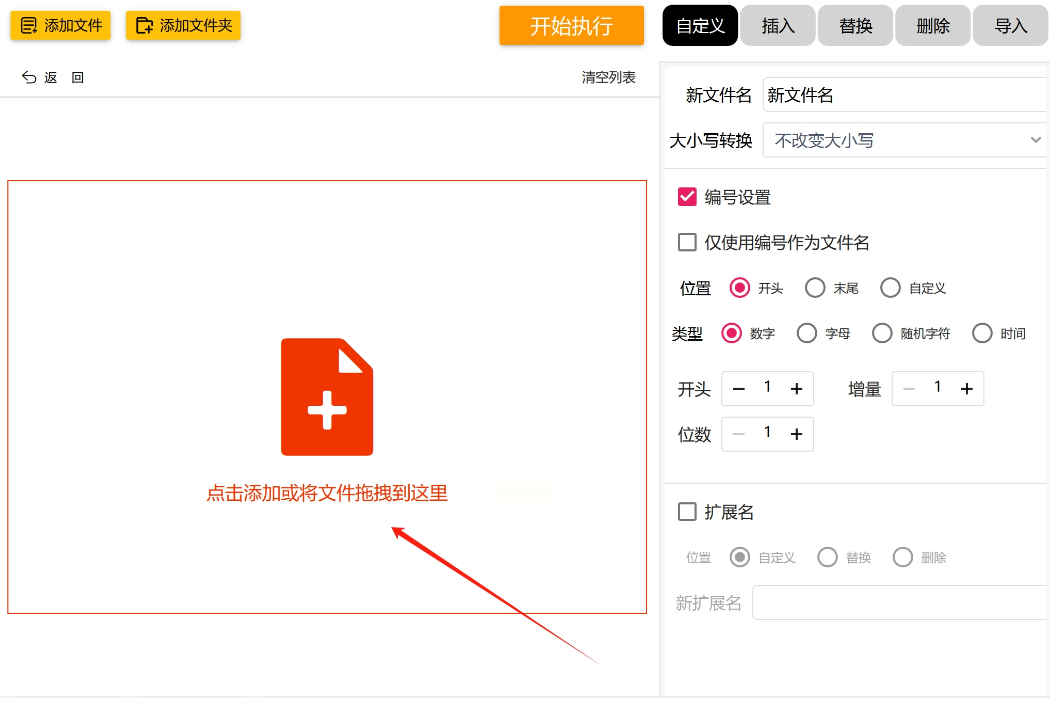
步骤3、设置重命名规则
命名方式选择:在界面右侧的“命名方式”选项中,选择【自定义】。
编号设置:
起始:设置为1(表示第一个文件的编号从1开始)。
增量:设置为1(表示每个文件的编号依次递增1)。
位数:设置为3(确保编号显示为三位数,如001、002、003等)。
预览效果:在右侧的“新文件名”列中,可实时查看重命名后的文件名(如:文件001、文件002、文件003……)。若需调整,可修改编号设置或重新输入基础名称。

步骤4、执行批量重命名
确认设置无误后,点击界面右上角的【开始执行】按钮,软件将自动处理所有文件。
处理完成后,系统会弹出“重命名成功”提示框,同时状态栏显示“完成”标识。
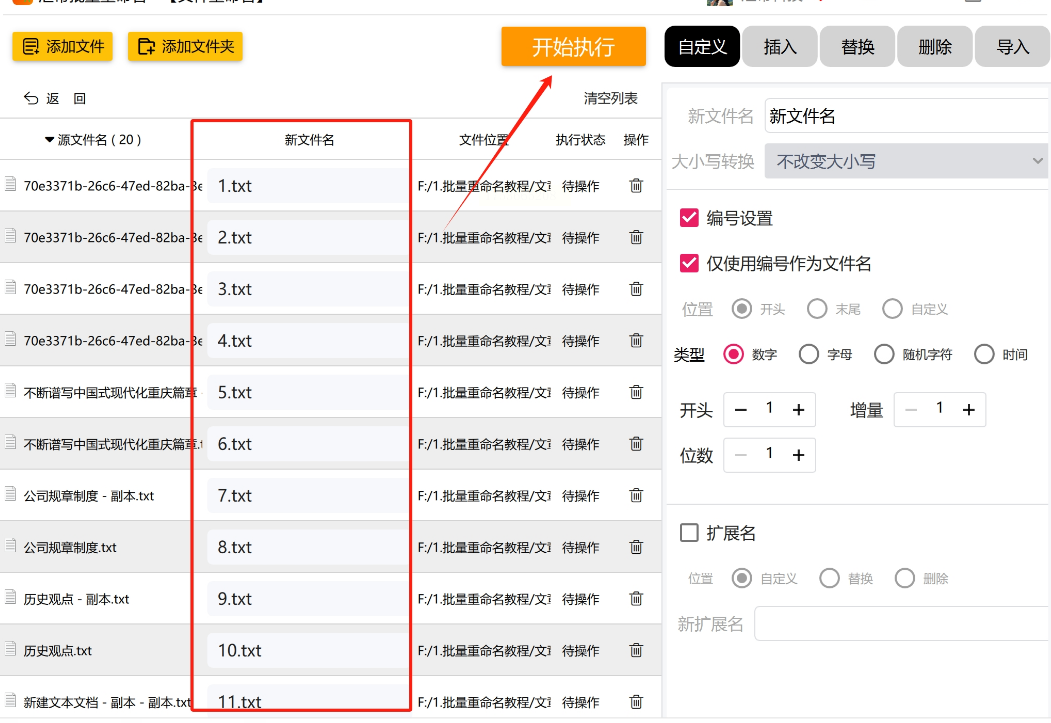
步骤5、验证结果
打开文件所在文件夹,检查文件名是否已按顺序重命名为001到100(或自定义的基础名称+编号,如“文件001”、“文件002”等)。
若发现遗漏或错误,可重新导入文件并重复上述步骤。
补充说明
兼容性:海鸥文件管理大师支持Windows系统,且可处理常见文件类型(如.txt、.jpg、.docx等)。
备份建议:为避免意外,建议在操作前备份原始文件,尤其是重要数据。
恢复操作:若对重命名结果不满意,软件提供“恢复操作”功能,可随时将文件名恢复到重命名之前的状态。
方法三:使用麋鹿文件批量处理器批量重命名001到100
使用麋鹿文件批量处理器将文件批量重命名为 001 到 100 的详细操作步骤如下:
步骤 1:打开软件并选择功能
在主界面选择 “文件重命名” 功能(若需重命名文件夹,则选择“文件夹重命名”)。
步骤 2:导入需要重命名的文件
点击界面左上角的 “添加文件” 按钮,在弹出的窗口中选择需要重命名的文件(支持多选)。
步骤 3:设置编号规则
在右侧功能面板中,找到 “编号设置” 或 “数字编号” 选项(不同版本可能名称略有差异)。
启用编号功能,并设置以下参数:
起始编号:输入 1(表示第一个文件编号为 001)。
编号增量:输入 1(表示每个文件的编号依次递增 1)。
编号位数:输入 3(确保编号显示为三位数,如 001、002、003 等)。
若需在编号前添加前缀(如“文件”),可在 “新文件名” 或 “基础名称” 输入框中输入前缀(如“文件”),并选择编号位置为 “末尾”(即生成“文件001”、“文件002”等格式)。若仅需编号,则留空前缀。
步骤 4:预览并确认效果
在左侧文件列表或右侧预览区域中,查看即将应用的新文件名(如 001、002、003……)。
确认所有文件名符合预期,若发现问题可返回上一步调整编号设置。
步骤 5:执行批量重命名
确认无误后,点击界面右下角的 “开始命名” 或 “执行修改” 按钮。
软件将自动处理所有文件,并在完成后弹出提示框显示“重命名成功”。
步骤 6:验证结果
打开文件所在文件夹,确认所有文件名已按顺序重命名为 001 到 100(或自定义格式,如“文件001”、“文件002”等)。
若需恢复原名,可点击软件界面中的 “撤销修改” 按钮(仅限当次操作)。
注意事项
① 备份文件:操作前建议备份重要文件,避免意外覆盖。
② 文件名冲突:确保新文件名无重复,否则可能导致重命名失败。
③ 文件顺序:若需按特定顺序命名(如按文件名、修改时间等),需在添加文件前调整文件夹中的文件排序。
④ 软件版本:不同版本的麋鹿文件批量处理器功能布局可能略有差异,若找不到相关选项,可尝试更新软件或查阅官方帮助文档。
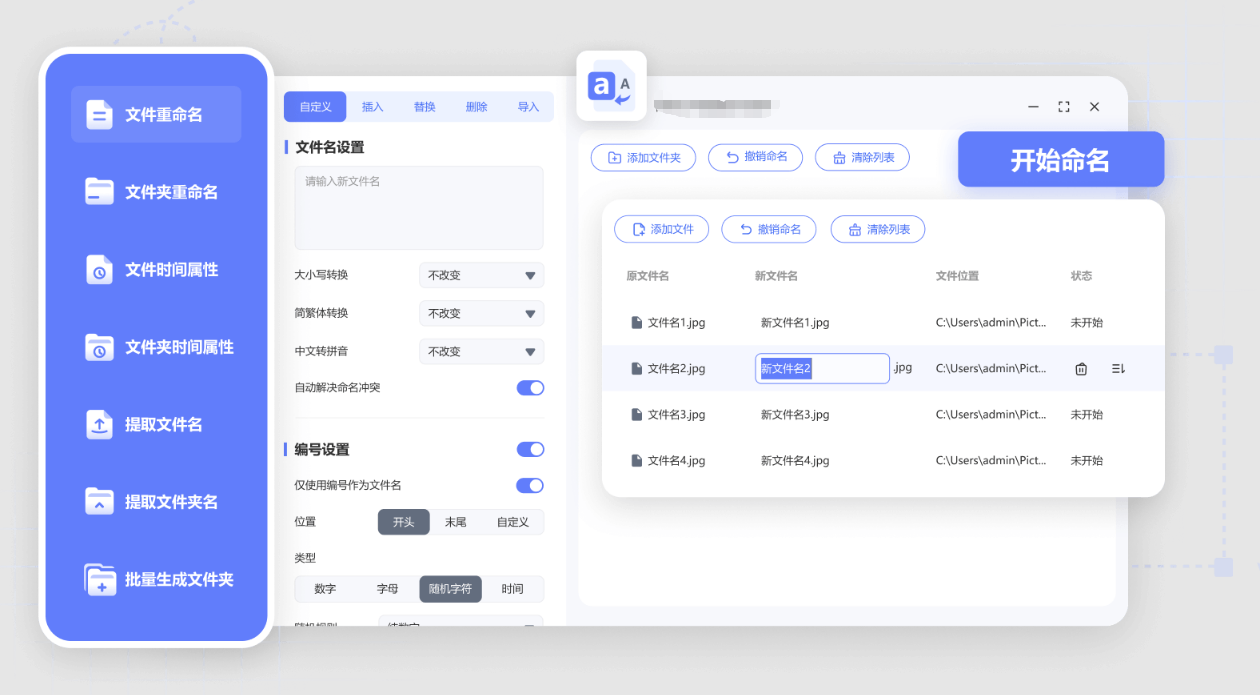
方法四:使用大海文件名称更改器批量重命名001到100
使用大海文件名称更改器将文件批量重命名为 “001 到 100” 的序号格式,操作步骤如下,按流程操作即可实现连续编号:
一、前提准备
确保已打开 “大海文件名称更改器” 软件(单文件绿色版,双击直接运行)。
将需要编号的文件放在同一文件夹,建议先按需要的顺序排序(如按修改时间、名称排序,软件会按列表顺序编号)。
二、详细操作步骤
步骤 1:添加目标文件
点击软件顶部的 “添加文件” 按钮(或直接把文件拖进软件窗口空白处)。
在弹出的文件选择窗口中,进入文件所在文件夹,按 Ctrl+A 全选文件(或按住 Ctrl 键手动选择需要编号的文件),选完后点击 “打开”,文件会显示在软件的文件列表中。
注意:如果需要按特定顺序编号(如图片拍摄顺序),可在文件列表中拖动文件调整位置,软件会按当前列表顺序从 001 开始编号。
步骤 2:选择 “序列编号” 功能
在软件左侧的 “更名方式” 列表中,找到并点击 “序列编号” 选项(通常图标为 “1,2,3” 或 “001” 样式,位置较靠前)。
点击后,右侧会显示序列编号的设置面板。
步骤 3:设置编号规则(001 到 100 格式)
在右侧设置面板中,按以下参数配置:
起始编号:在输入框中填写 “1”(从 1 开始编号)。
编号长度:填写 “3”(表示 3 位数字,会自动补 0,如 1→001,10→010)。
编号递增:保持默认的 “1”(每次增加 1,即 001、002、003……)。
编号位置:根据需求选择(如 “插入到文件名开头”“替换原文件名” 等,建议选 “替换原文件名” 直接生成纯编号;若需要保留原文件名前缀,可选 “插入到指定位置”)。
其他选项:如果需要保留文件扩展名(如.jpg、.txt),确保 “保留扩展名” 选项已勾选(默认通常勾选)。
步骤 4:设置文件名格式(可选)
如果需要在编号前 / 后添加固定文字(如 “照片 001”“文档 001”),可在 “序列编号” 设置面板中找到 “前缀” 或 “后缀” 输入框:
例如在 “前缀” 中输入 “照片”,最终会生成 “照片 001”“照片 002”……
若不需要额外文字,直接留空即可,生成纯编号 “001”“002”……
步骤 5:预览重命名效果
点击软件底部的 “预览” 按钮(在 “执行” 按钮左侧)。
此时文件列表会显示 “原文件名” 和 “新文件名” 的对比,确认新文件名是否为 “001”“002”……“100” 的格式,检查顺序和编号是否正确。
步骤 6:执行批量重命名
确认预览无误后,点击底部的 “执行” 按钮(或 “应用”“确定”,不同版本名称可能不同)。
软件会弹出确认提示 “是否执行更名操作?”,点击 “是”。
稍等片刻(处理速度很快),完成后会提示 “更名成功”,点击 “确定” 即可。
三、注意事项
如果文件数量超过 100 个,按此设置会自动生成 “101”“102”……(仍保持 3 位数字格式)。
若需要从 000 开始编号,只需将 “起始编号” 改为 “0” 即可。
操作前建议备份文件,避免误操作导致文件名丢失(软件本身操作安全,但谨慎起见可备份)。
按照以上步骤,即可快速将文件批量命名为 001 到 100 的连续编号格式。
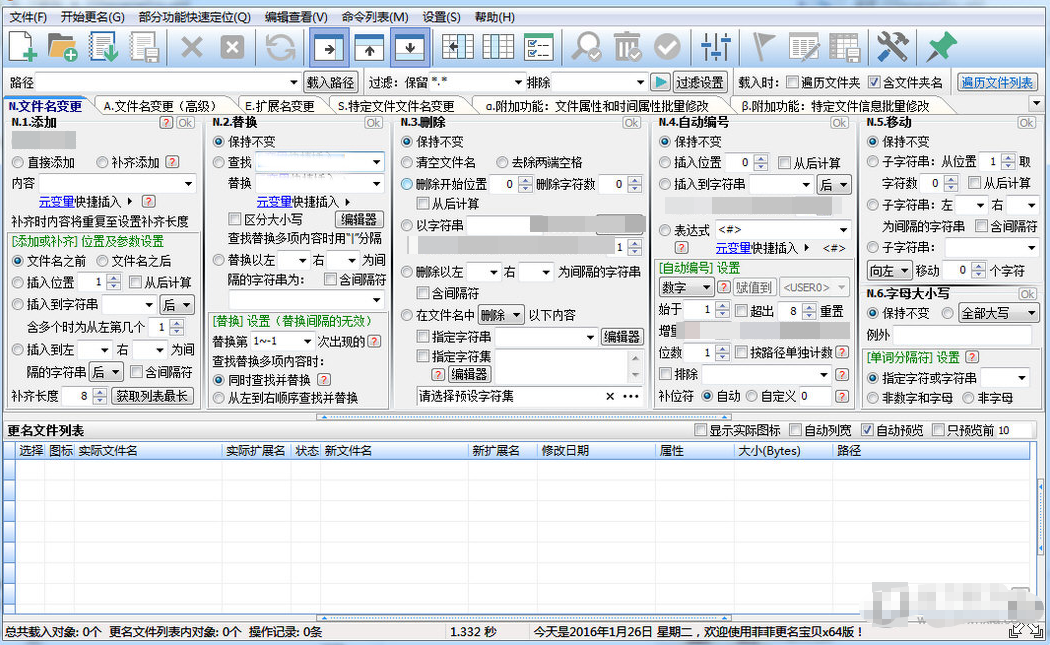
方法五:使用Name Mangler批量重命名001到100
在Name Mangler中批量重命名文件,并将文件名按照 001 到 100 的格式进行重命名,可以按照以下步骤操作:
步骤 1:安装Name Mangler
安装完成后,启动Name Mangler。
步骤 2:导入文件
打开Name Mangler后,点击窗口左上角的 “文件” 菜单。
选择 “打开文件” 或 “打开文件夹”,浏览到需要批量重命名的文件夹,选择需要重命名的文件。
你也可以直接将文件拖放到Name Mangler窗口中。
步骤 3:选择重命名规则
在软件主界面中,选择顶部的 “添加规则”(Add Rule)按钮。
在弹出的规则列表中,选择 “序号”(Sequence)。
这会让你为文件添加一个连续的数字序列。
步骤 4:配置序号规则
在添加的 “序号” 规则下,你会看到多个设置选项。
起始值:设置为 001,这意味着文件重命名时将从 001 开始。
步长:保持默认的 1,表示每个文件名递增 1。
位数:设置为 3,确保文件名是三位数格式,如 001, 002, 003 等。
格式:你可以选择 “前缀” 或 “后缀” 来设置数字添加的位置。通常选择 “后缀”,即数字会追加在文件名的结尾。
配置完成后,窗口中的预览区域将显示文件的新的名称。此时,你可以确认文件名已按顺序进行排列。
步骤 5:应用重命名规则
如果你满意文件名的预览效果,可以点击 “重命名” 按钮。
这个按钮通常位于窗口的底部或顶部。
Name Mangler 将自动按顺序将文件重命名为 001 到 100 格式。
步骤 6:查看文件重命名结果
重命名完成后,你可以在文件夹中查看文件名是否符合你的需求。
如果有任何错误或调整需求,可以随时返回到Name Mangler进行修改。
补充:
Name Mangler 提供了多种重命名规则,除了序号外,你还可以根据日期、文件类型、大小等其他因素来调整文件名。
如果你不想修改现有的文件扩展名,只需在设置时选择不更改扩展名部分。
通过这些步骤,你就可以轻松地在Name Mangler中将文件批量重命名为从 001 到 100 的格式。
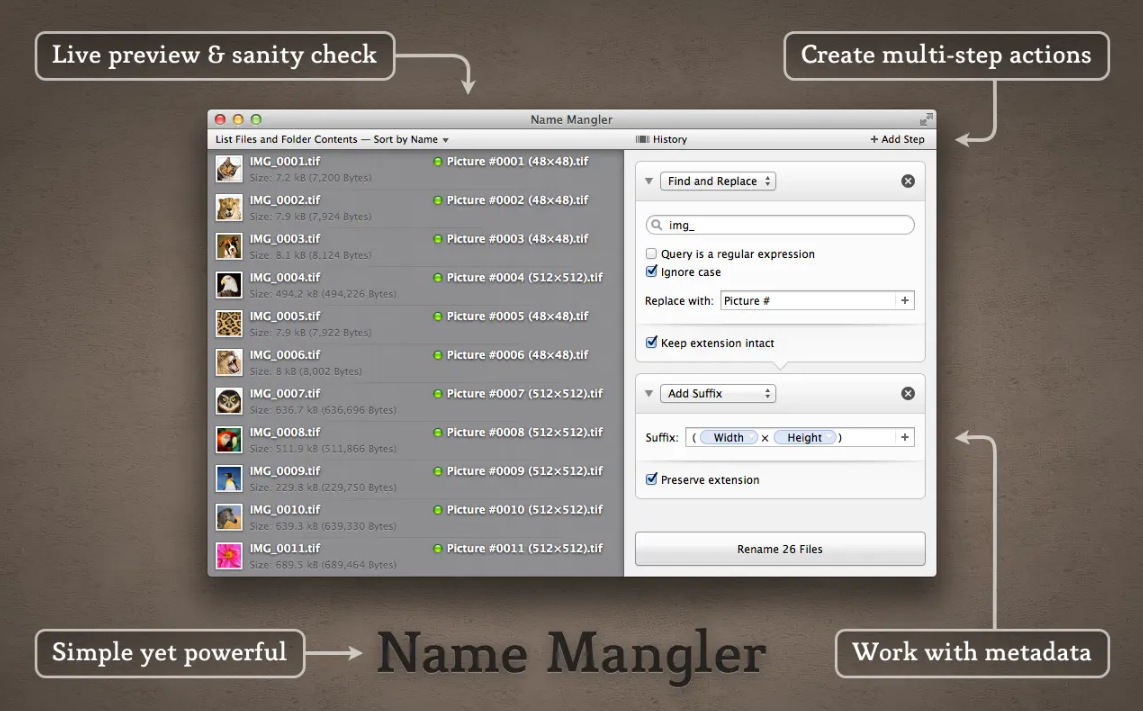
方法六:使用Python批量重命名001到100
在Python中,可以使用 os 模块来批量重命名文件。你可以编写一个脚本,自动将文件名按顺序重命名为从 001 到 100。以下是详细的操作步骤和代码示例。
步骤 1: 准备工作
确保你已经准备好需要重命名的文件,并且它们都在同一个文件夹中。
步骤 2: 编写Python脚本
创建一个新的Python文件,例如 rename_files.py。
使用以下代码来批量重命名文件:
python
import os
# 设置需要批量重命名的文件夹路径
folder_path = '/path/to/your/folder' # 替换为你的文件夹路径
# 获取文件夹中的所有文件
files = os.listdir(folder_path)
# 排序文件列表(确保按字母或数字排序)
files.sort()
# 循环遍历文件并重命名
for index, file in enumerate(files, start=1):
# 创建新的文件名,使用3位数的格式(如 001, 002, ..., 100)
new_name = f"{index:03d}" # 使用三位数格式
old_file_path = os.path.join(folder_path, file)
new_file_path = os.path.join(folder_path, new_name)
# 重命名文件
os.rename(old_file_path, new_file_path)
print(f"Renamed: {file} -> {new_name}")
print("Batch rename complete!")
步骤 3: 解释代码
folder_path: 你需要将 folder_path 替换为你的文件夹路径,文件夹中的文件将会被重命名。
os.listdir(): 获取文件夹中的所有文件(不包括子文件夹)。
files.sort(): 对文件名进行排序,确保它们按字母或数字顺序排列。可以根据需要修改排序方式(例如按文件修改时间排序)。
enumerate(): 通过 enumerate() 函数循环遍历文件,并根据 index 生成新文件名(如 001, 002, ...)。
os.rename(): 使用 os.rename() 函数来实际重命名文件。
f"{index:03d}": 该部分代码用于生成带有三位数字的新文件名,03d 表示三位数,数字不足时会自动补零。
步骤 4: 运行脚本
打开终端(命令行窗口),并进入包含 rename_files.py 脚本的文件夹。
运行以下命令:
python rename_files.py
脚本将会遍历文件夹中的所有文件,并按照 001, 002, 003 等格式重命名它们。
步骤 5: 检查结果
检查你的文件夹,确保文件已经按顺序重命名。如果有任何问题,可以查看命令行输出的信息,或者修改脚本来调试。
额外注意事项
如果文件夹中有非文件项(如文件夹),你可以在循环中添加判断来跳过这些项,例如:
python
if os.path.isfile(old_file_path):
# 执行重命名
确保文件夹中没有重要文件被误操作,建议先在一个测试文件夹中进行测试。
通过以上步骤,你可以使用Python脚本批量将文件名从 001 到 100 自动重命名。

当文件按序号排列时,不仅便于查看文件的历史版本,也能在备份过程中减少混乱。不同版本的文件会按照编号进行排列,便于及时发现并更新到最新的文件版本,避免了重复备份或漏备份的情况发生。此外,若文件需要进行归类管理时,统一的编号规则可以进一步清晰地划分每一类文件的优先级和重要性。再者,批量重命名文件后,文件管理系统也能更加高效。许多现代文件管理工具都支持按照文件名进行排序、过滤和批量操作。如果文件的命名规则不统一,工具在处理这些文件时就会遇到困难。通过将文件名统一成带编号的形式,管理工具能够更加准确地进行排序和分类,使得文件在大规模存储时不容易出现遗漏和混乱。最后,批量重命名不仅仅是为了解决文件查找的问题,它更是提高工作效率的一种方式。无论是日常文件的整理,还是团队协作中的文件传递,统一的文件命名标准都能让整个过程更加顺畅。当每个人都能够按照统一的规则来操作,团队合作和信息共享也变得更加便捷。总的来说,将文件批量重命名并进行编号管理,能够显著提高文件管理的效率,让文件的存储和查找变得更加方便快捷。通过简单的命名规则,我们不仅能够节省时间,还能避免因文件混乱带来的各种麻烦。因此,无论是个人使用,还是团队协作,批量重命名文件都是一种值得推崇的有效管理方式。本期关于“如何文件批量重命名001到100?”的解决办法就全部到此结束了,感谢大家的支持和喜欢,学会后记得点赞支持一下哦。